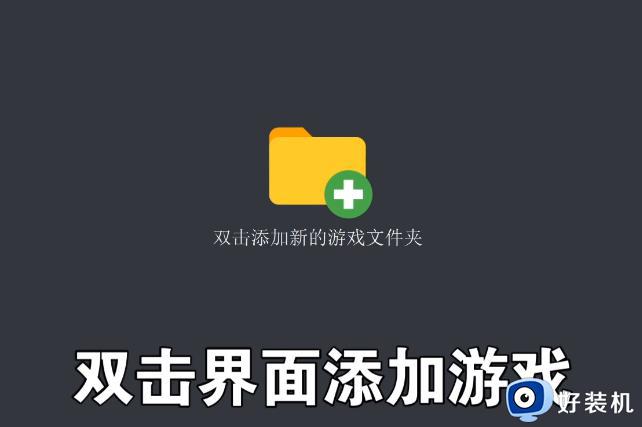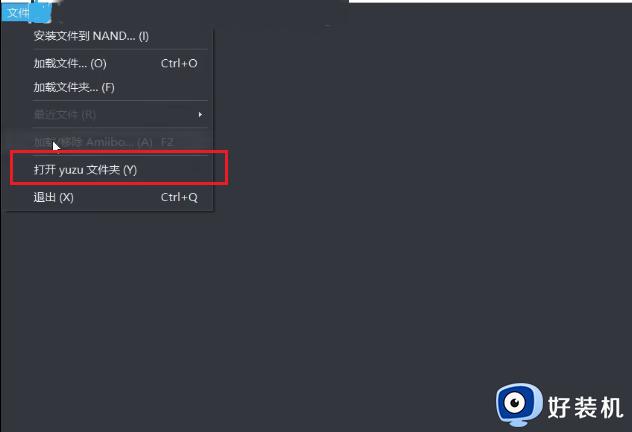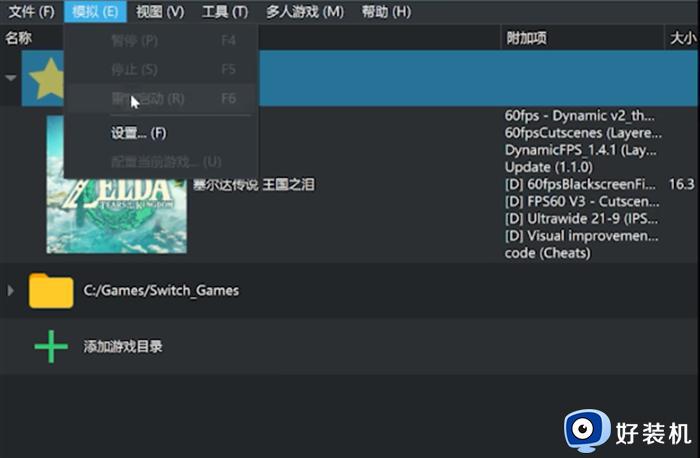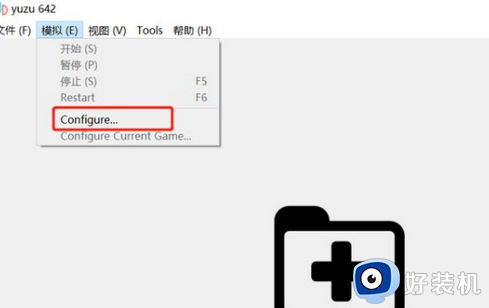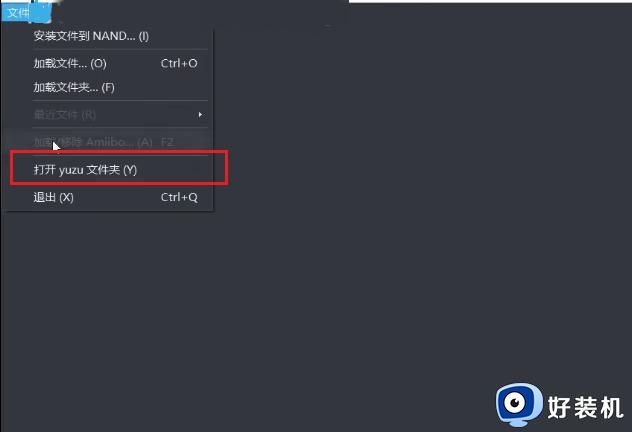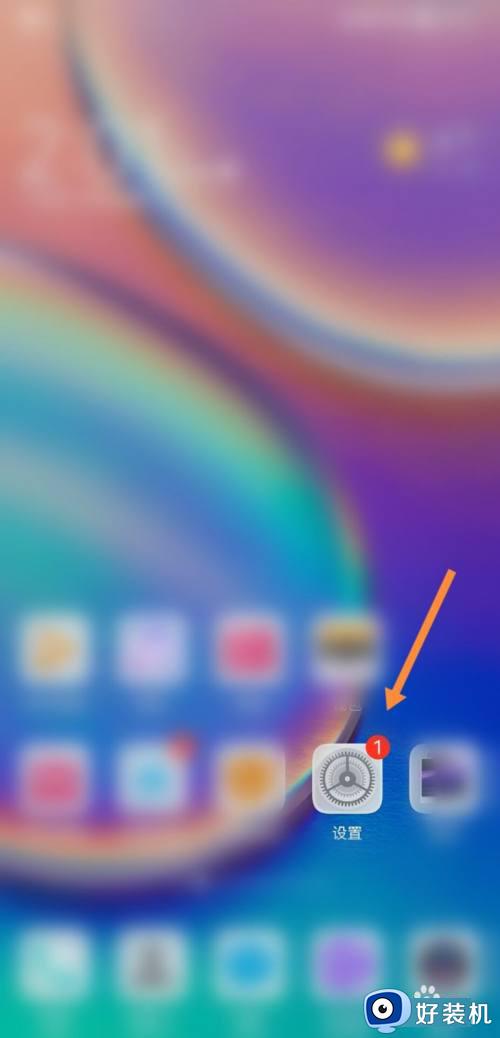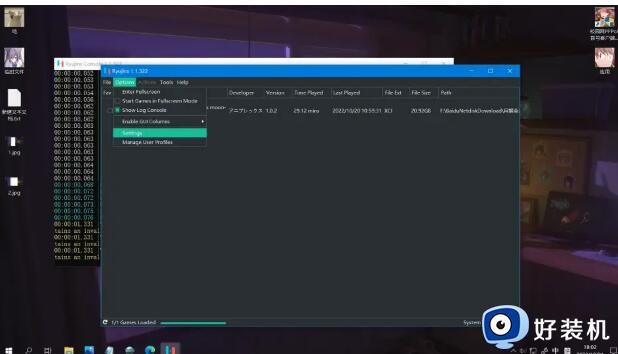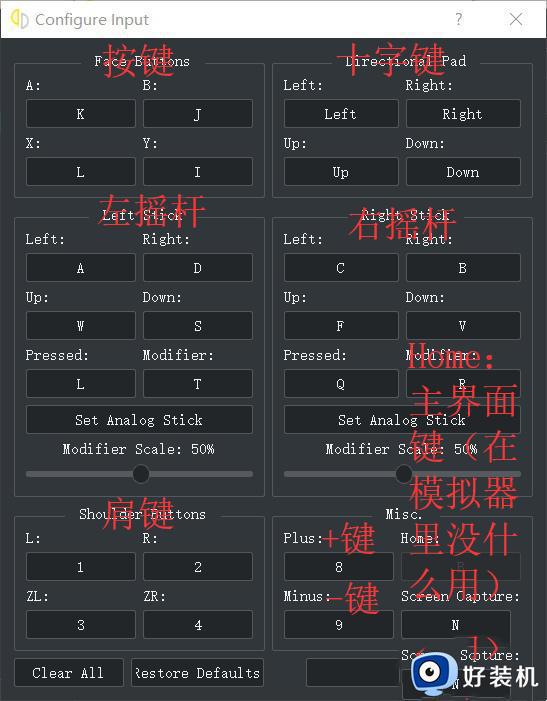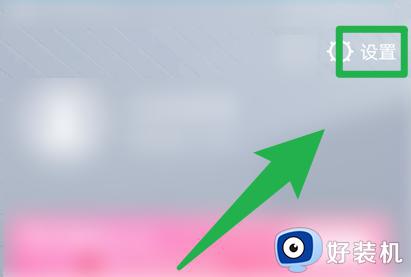yuzu模拟器如何添加keys yuzu模拟器添加keys密钥的步骤
时间:2024-04-09 15:29:00作者:huige
yuzu模拟器是很多人玩游戏的时候经常会安装使用的一款工具,然而这款工具要使用的话,是需要太那家keys密钥激活一下才可以正常导入游戏,不过有很多人并不知道yuzu模拟器如何添加keys吧,其实操作方法并不会难,有一样需求的用户们可以跟着笔者一起来看看yuzu模拟器添加keys密钥的步骤。
方法如下:
1、打开电脑中的yuzu模拟器程序,会提示出现组件丢失,直接点击ok进入软件。
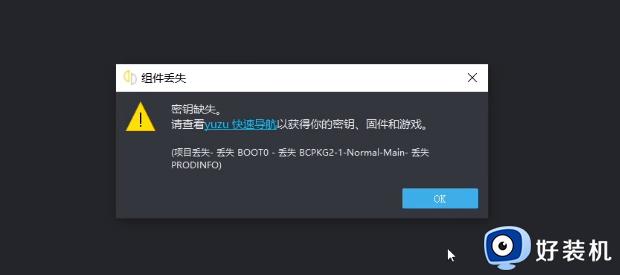
2、软件中点击左上角的文件选项,出现的窗口中点击【打开yuzu文件夹】。
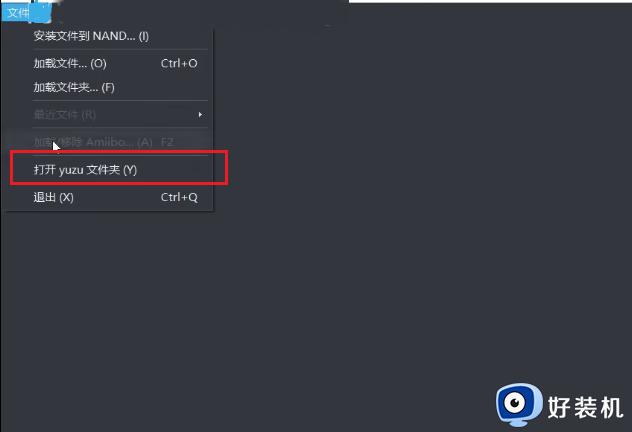
3、进入的文件夹页面中找到【keys】文件夹进行点击打开。
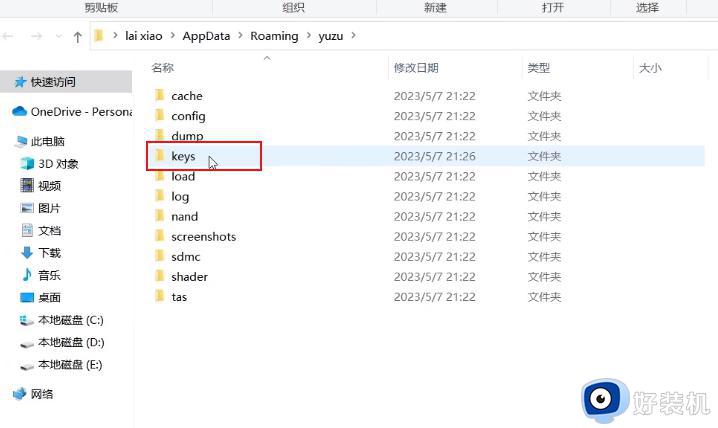
4、打开后可以看到文件夹中是空的,最小化文件夹,将电脑中的key文件复制到keys文件夹中。

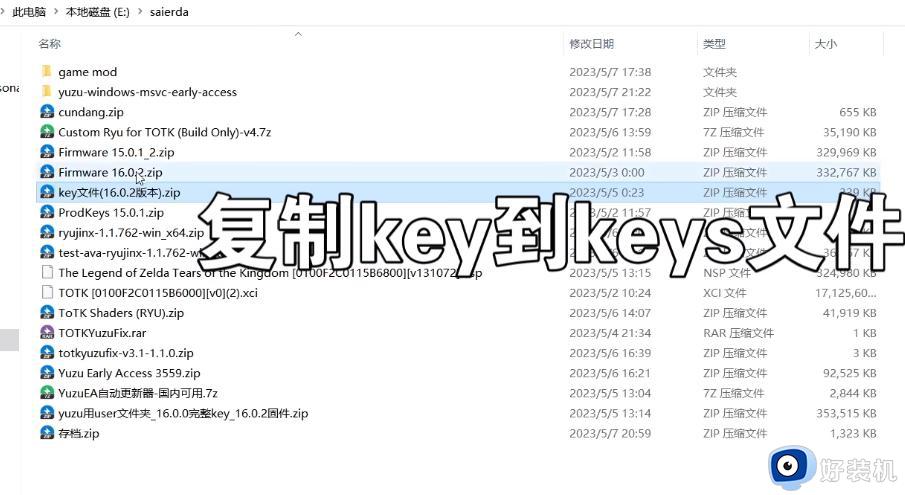
5、将复制的prod.keys解压到keys文件夹中,解压完成后,删除key文件压缩包。
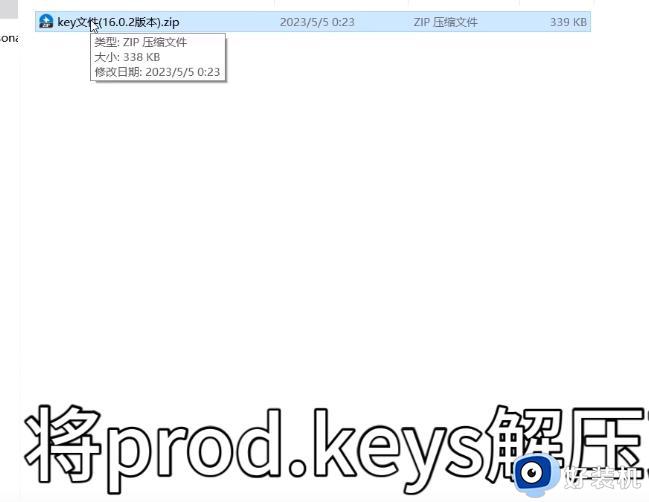
6、重新打开模拟器就发现没有密钥窗口的提示了。
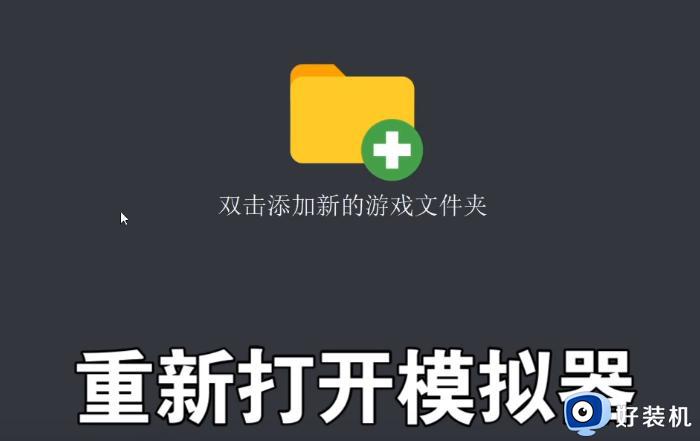
以上就是yuzu模拟器添加keys的详细内容,大家如果有需要的话,可以参考上述方法步骤来进行添加,相信可以帮助到大家。